性能测试时,想知道weblogic的jdk运行情况如何,可以用jconsole监控:
jconsole介绍 ...... 这里不用解释(请狗狗...)
给图看看:)
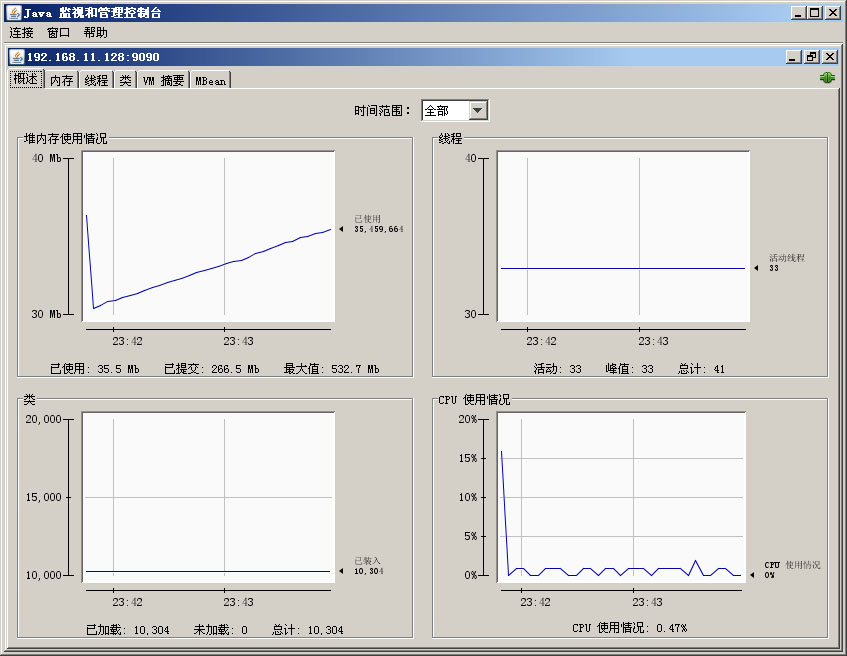
示例:
服务器环境: CentOS 5.5final , WebLogic : 10.3 (weblogic自带的jdk是1.6.04)
客户端环境: Windows XP SP3 , JDK1.6.05
======================操作步骤======================
---- 1. 设置 jmxremote.password.template
在服务器端 jdk 目录的jre/lib/management下找到jmxremote.password.template,将其复制为pwd.file指向的文件(如:cp ./jmxremote.password.template /jmx_pwd/jmxremote.pwd),在最后一行加入用户名和密码,格式为:用户名 密码
如:monitorRole 123123
---- 2. 设置 setDomainEnv.sh
在weblogic的bin目录下找到setDomainEnv.sh,在export JAVA_OPTIONS前加入如下几句话:
JAVA_OPTIONS="${JAVA_OPTIONS} -Dcom.sun.management.jmxremote.port=9090"
JAVA_OPTIONS="${JAVA_OPTIONS} -Dcom.sun.management.jmxremote.pwd.file=/jmx_pwd/jmxremote.pwd" -- 注意这时文件为前面提到的文件
JAVA_OPTIONS="${JAVA_OPTIONS} -Dcom.sun.management.jmxremote.ssl=false"
JAVA_OPTIONS="${JAVA_OPTIONS} -Dcom.sun.management.jmxremote.authenticate=false"
export JAVA_OPTIONS
##其中port为jmx监听端口,pwd.file为jmx访问密码,如果authenticate配置为false,可以不用用户名和密码。
---- 3. 重启weblogic
.........
---- 4. 查看是否启动
netstat -anp| grep 9090 (setDomainEnv.sh 中-Dcom.sun.management.jmxremote.port设置的端口号)
---- 5.没有监听的可能情况及处理方式
1.)检查服务器的localhost地址
hostname -a
如果为127.0.0.1,则修改etc/hosts文件,将其中127.0.0.1配置为服务器ip。
vim /etc/hosts
更改为:
#127.0.0.1 localhost.localdomain localhost
192.168.11.128 localhost localhost.localdomain localhost (这里为你自己的IP和主机名)
vim /etc/sysconfig/network
更改HOSTNAME=localhost.localdomain为:
HOSTNAME=localhost.localdomain (你自己的机器名)
2.)如果还是无法监控重启服务器和weblogic。
---- 6.客户端连接
打开本地安装的jdk目录的bin目录,运行jconsole,选择远程连接,输入要监控的地址、端口、用户名和密码,就可以开始对远程服务进行监控了。
如果连接不上,请查看是否是防火墙的原因 和 selinux 原因 ;






















 394
394











 被折叠的 条评论
为什么被折叠?
被折叠的 条评论
为什么被折叠?








